CentOS中Jenkins的下载安装配置与启动(图文教程)
Posted 霸道的程序猿
tags:
篇首语:本文由小常识网(cha138.com)小编为大家整理,主要介绍了CentOS中Jenkins的下载安装配置与启动(图文教程)相关的知识,希望对你有一定的参考价值。
Jenkins需要依赖JDK,所以要先安装JDK1.8
注意版本不能是1.8以下。
获取Jenkins的安装包。
https://jenkins.io/zh/download/
如果无法访问官方,可以通过国内的镜像网站进行下载
https://mirrors.tuna.tsinghua.edu.cn/jenkins/redhat-stable/
这里是CentOS6所以选择redhat-stable分类下的rpm包进行下载
下载成功之后,rpm的包如下

然后将rpm包上传到CenOS中的某目录下
然后进行安装
rpm -ivh jenkins-2.277.3noarch.rpm注意这里的安装命令后面改为自己对应版本。
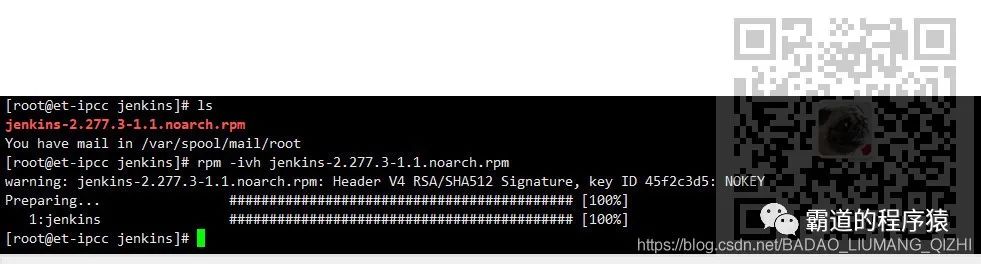
安装成功之后修改Jenkins的配置
vi /etc/syscofig/jenkins
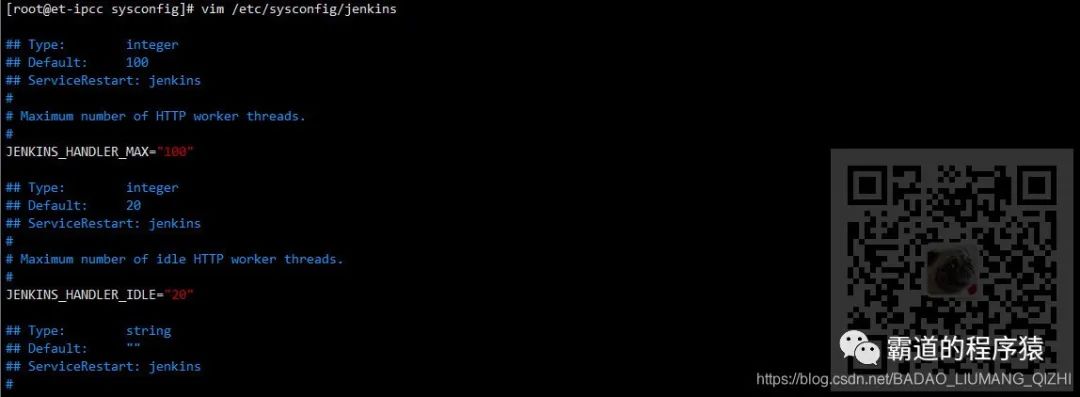
找到修改Jenkins的修改用户的地方
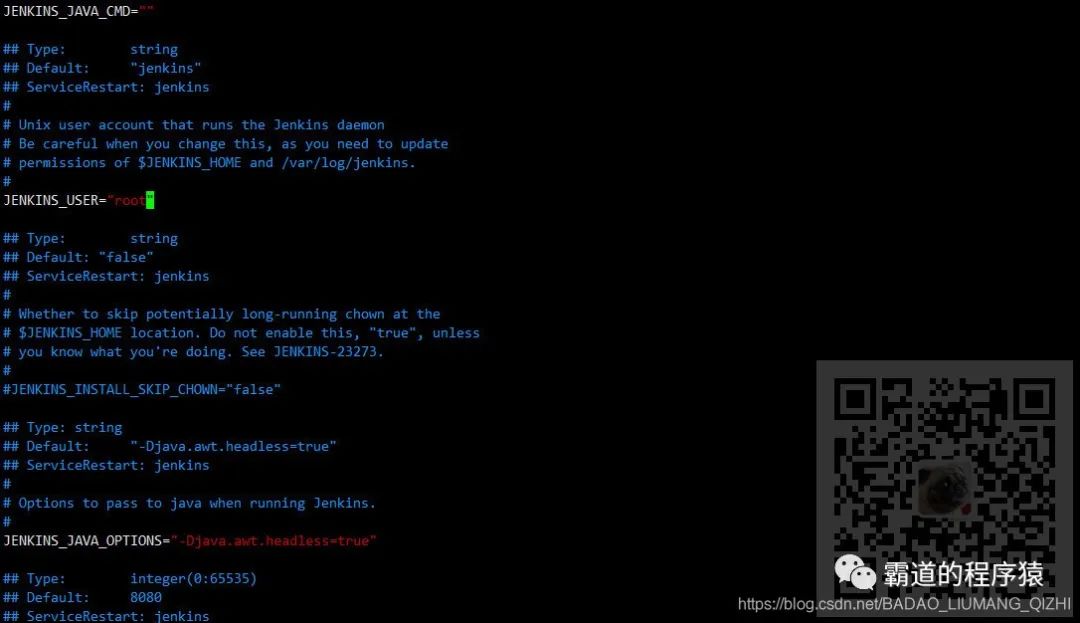
将用户修改为root
然后再找到修改端口的地方,修改端口为8888,防止跟其他端口冲突
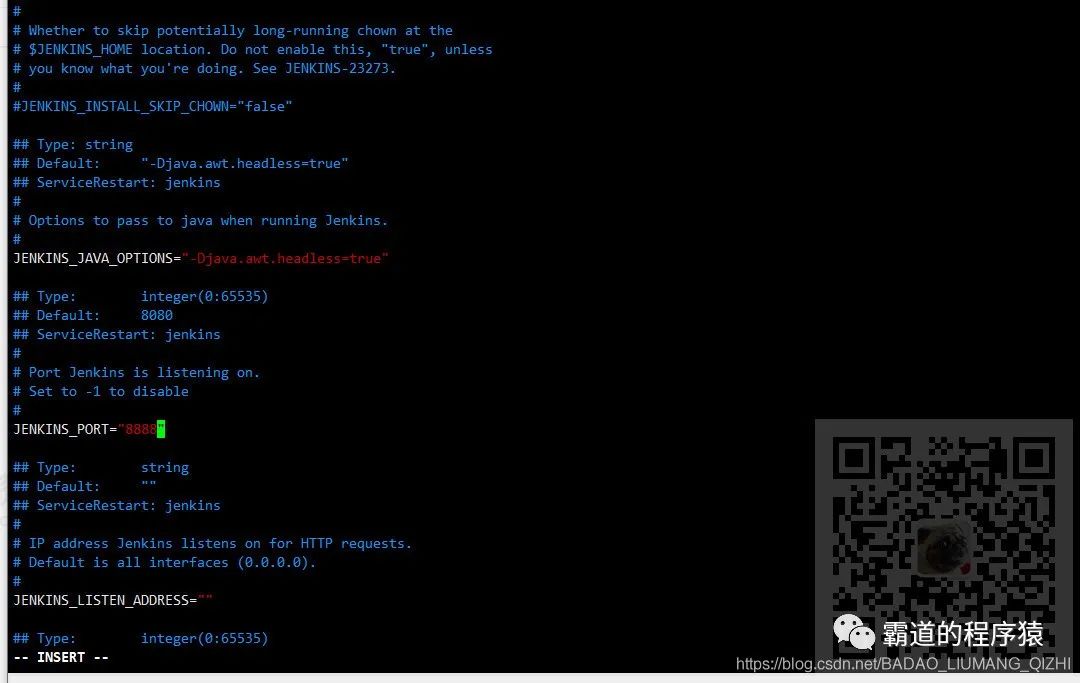
启动jenkins
service jenkins start然后输入服务的Ip和上面配置的jenkins的端口就可以看到jenkins的页面了
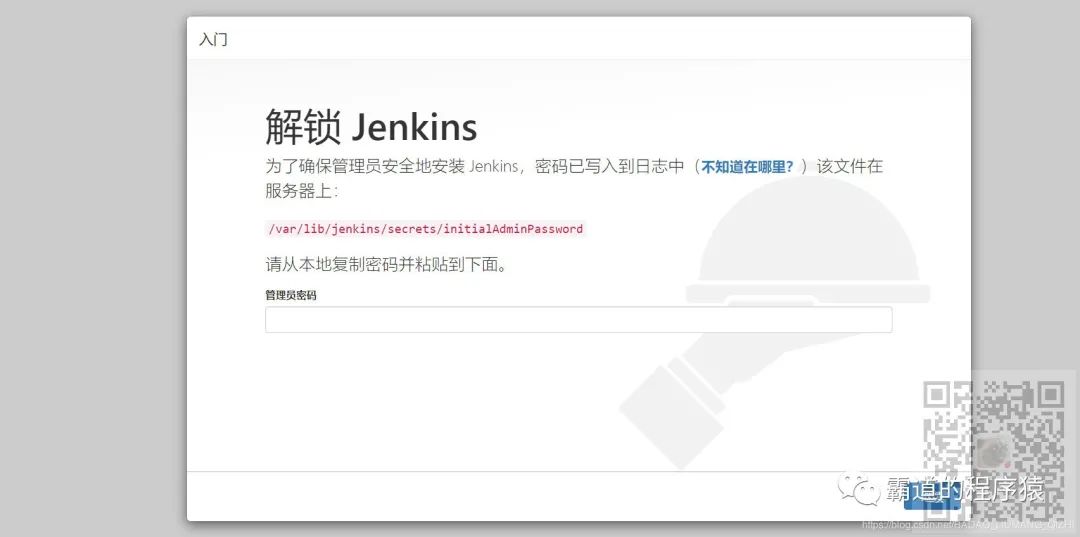
第一次需要获取密码文件。
cat /var/lib/jenkins/secrets/initialAdminPassword
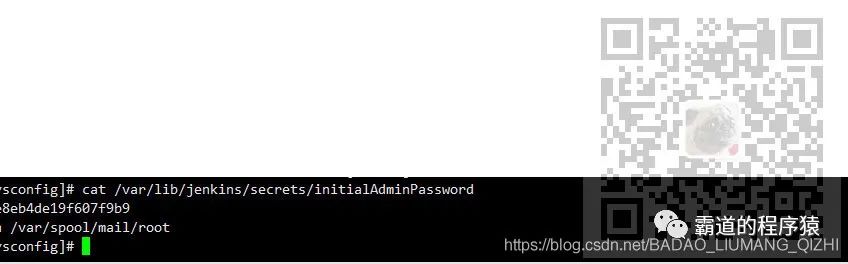
将密码复制出来输入到管理员密码中
然后就会进入到自定义Jenkins的页面。选择插件来安装
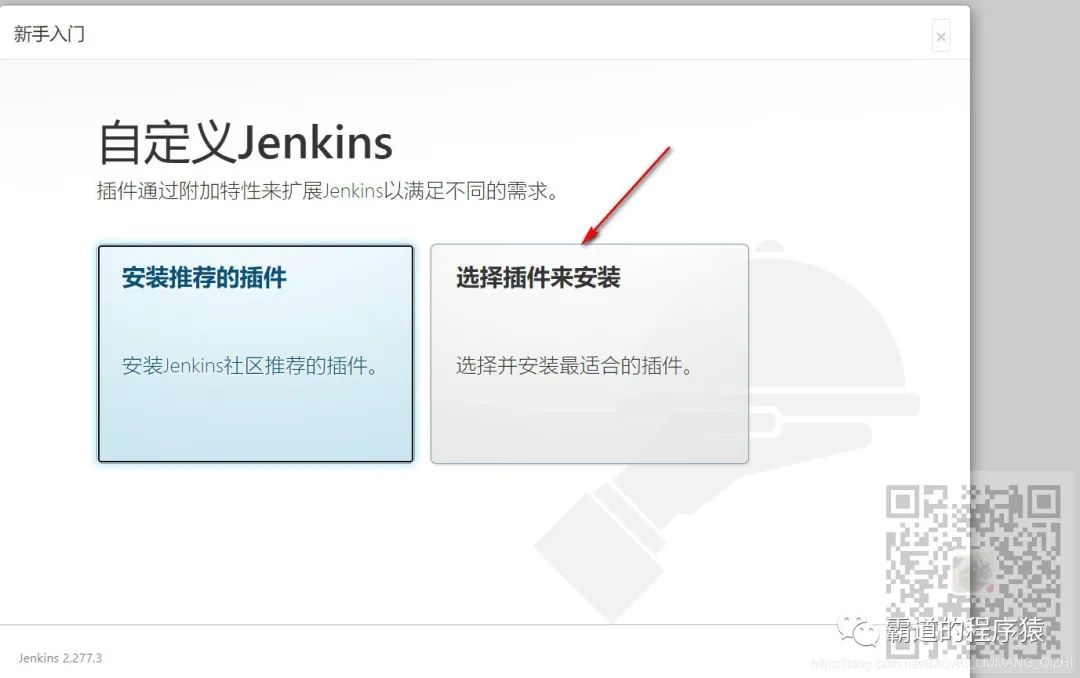
然后插件勾选无
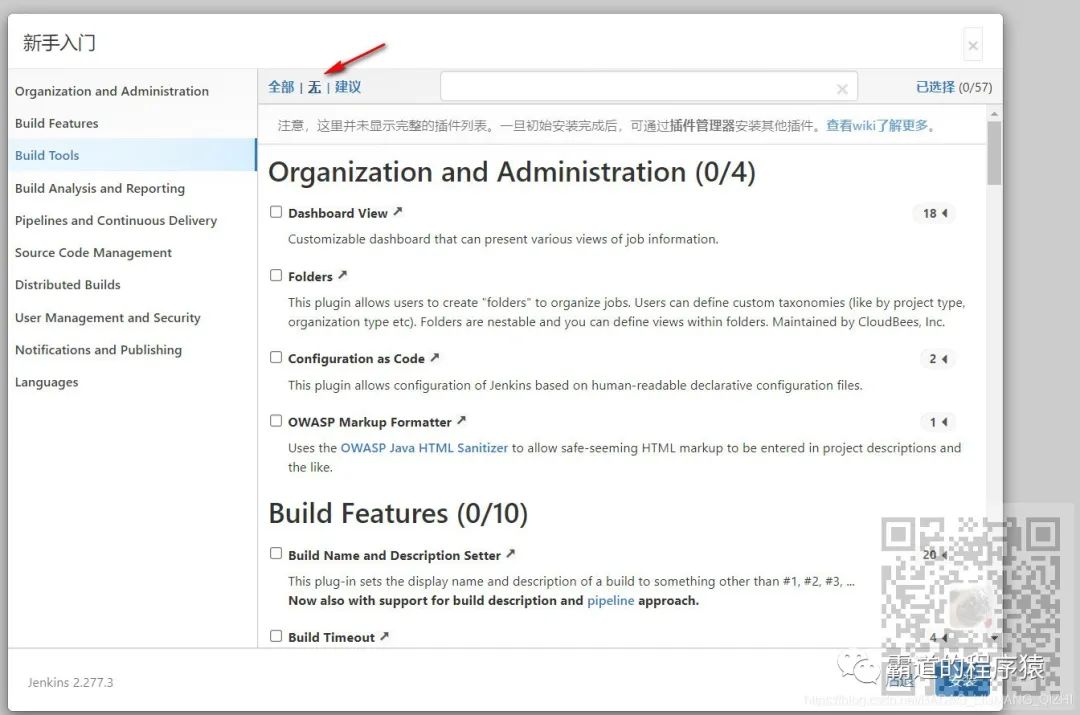
这是因为默认的插件下载会比较慢。后面可以通过修改镜像源的方式重新安装插件。
然后会提示你创建管理员用户
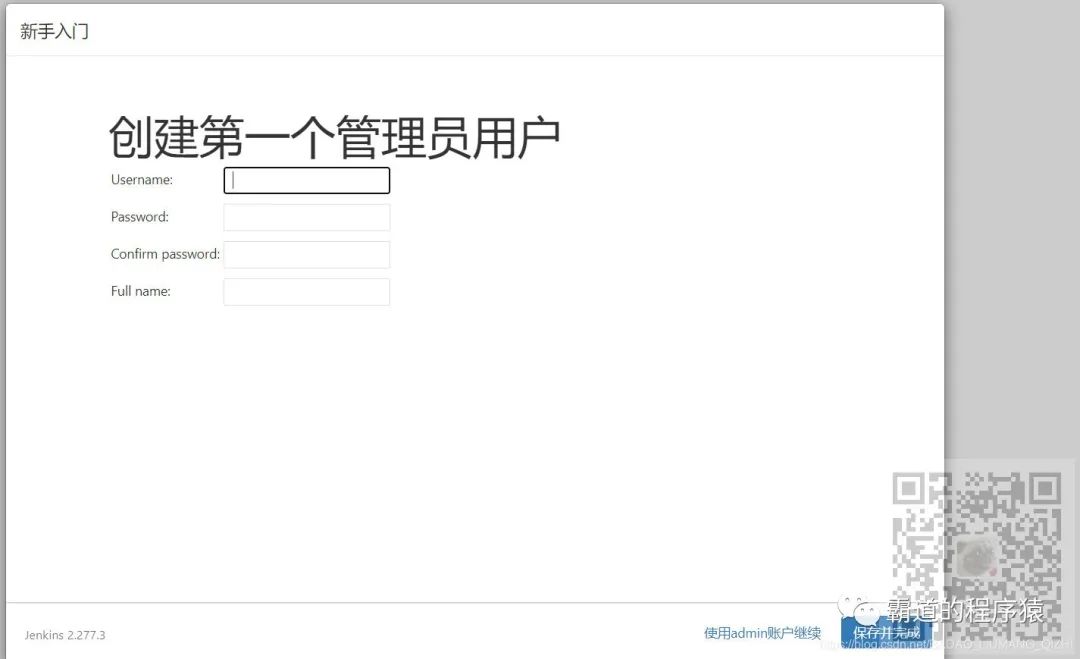
创建成功后,进入实例配置,
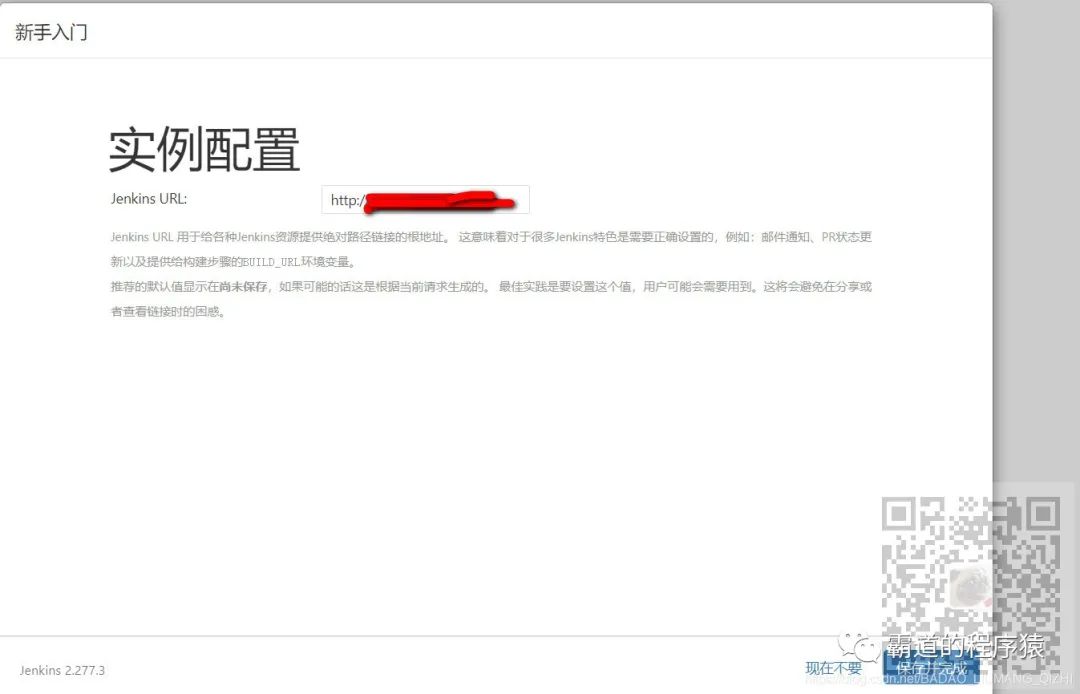
点击保存并完成
然后点击开始使用Jenkins,则进入Jenkins的首页成功。
以上是关于CentOS中Jenkins的下载安装配置与启动(图文教程)的主要内容,如果未能解决你的问题,请参考以下文章